Vai, iegādājoties sistēmu Windows 10, rodas sistēmas kļūdas? Vai Windows 10 kļūst pārāk lēns? Vai jūs saņemat failus bojāti kļūda vai fails trūkst kļūdas pēc startēšanas uz Windows 10? Šajā rokasgrāmatā mēs redzēsim, kā labot Windows 10 sistēmas failus.
Iespējams, fails ir bojāts daudzu iemeslu dēļ. Vīrusu un ļaunprātīgas trešās puses programmatūra bieži ir iemesls bojātas operētājsistēmas failam. Faili arī tiek bojāti, mēģinot tos mainīt. Labākais veids, kā labot failu, ir to labot.

Windows 10 piedāvā rīkus, lai pārbaudītu un labotu bojātus sistēmas failus. Labākā daļa ir tāda, ka jums nav jāinstalē trešās puses programmatūra vai jāielādē Windows 10 ISO. Varat izmantot komandu uzvedni, lai palaistu šos rīkus un automātiski labotu bojātus failus.
Šo komandu izpildīšana nekādā veidā nemainīs jūsu personiskos failus, piemēram, datorā saglabātos dokumentus un attēlus. Arī šīs komandas neizmainīs jūsu Windows 10 iestatījumus.
Failu labošanas rīks ir ne tikai noderīgs, ja saņemat failu bojātu, vai arī trūkst kļūdas, bet tas var arī palīdzēt atrisināt kopējās Windows 10 problēmas un kļūdas.
Pabeidziet tālāk norādītos norādījumus, lai labotu Windows 10 sistēmas failus.
Sistēmas failu labošana sistēmā Windows 10
SVARĪGI: Ir svarīgi izpildīt abas tālāk minētās komandas. Lūdzu, neapstājieties 2. solī.
1. solis: atveriet paaugstinātu komandu uzvedni. Lai to izdarītu, lodziņā Sākt / Uzdevumjosla ierakstiet CMD, ar peles labo pogu noklikšķiniet uz komandu uzvednes meklēšanas rezultātos un pēc tam noklikšķiniet uz Palaist kā administratoram, lai atvērtu komandu uzvedni kā administratoru.
Kad redzat dialoglodziņu Lietotāja konta kontrole, noklikšķiniet uz pogas Jā.
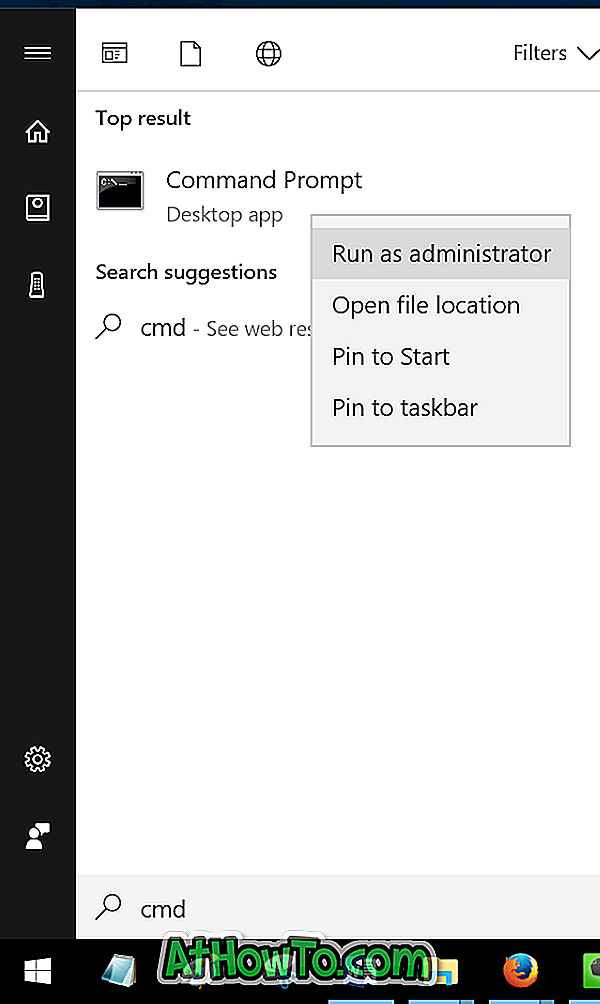
2. solis: paaugstinātajā komandu uzvednē ierakstiet šādu komandu un pēc tam nospiediet taustiņu Enter.
DISM.exe / tiešsaistē / tīrīšana-image / restorehealth
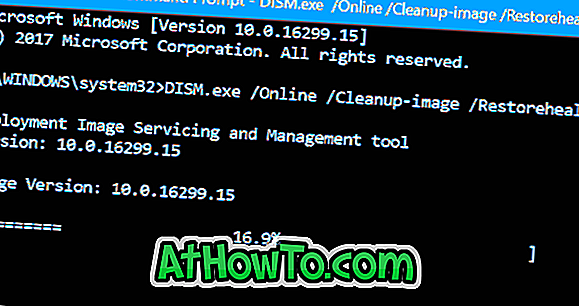
Windows 10 operācija var ilgt vairākas minūtes. Kad būsit pabeigts, jūs saņemsiet ziņojumu “Veiksmīga atjaunošana”.
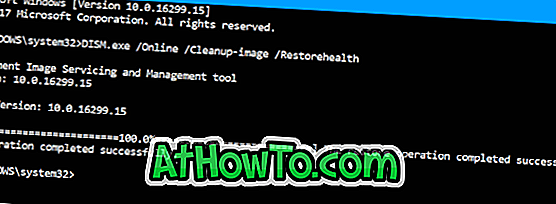
3. solis. Tālāk ievadiet šādu komandu un pēc tam nospiediet taustiņu Enter.
sfc / scannow
Arī šī komanda aizņems vairākas minūtes, lai pabeigtu darbību. Ja tiek atrasts bojāts fails, komanda tos automātiski labo.

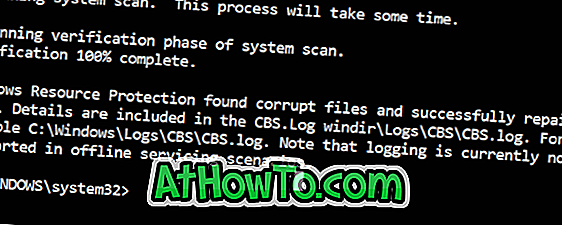
Padoms. Ja sistēmas failu labošana nevar atrisināt problēmu, varat mēģināt atjaunot Windows 10 līdz iepriekšējam datumam.










![Kā instalēt Windows 7 uz USB Flash / cieto disku [Easy Way]](https://athowto.com/img/windows-7-guides/269/how-install-windows-7-usb-flash-hard-drive.png)



